Где установить генератор для коттеджа
Что касается нашей зимы, то при определенных минусовых температурах генераторы просто не заводятся. Например, гарантированная температура, при которой запустится бензиновый генератор: -10 ̊, а дизельный и вовсе 0̊ С.
Подготовка места для электростанции
Для правильного оборудования места установки генератора нужно учесть несколько важных моментов:
- генератор не должен вибрировать. Лучше всего установить его на платформу, содержащую амортизаторы. Идеальным вариантом считается основание из бетонного пола и резиновые маты. Такое покрытие приглушит шум и воспрепятствует вибрации.
- шумоизоляция. В каждом генераторе есть вмонтированный глушитель. Но даже с ним генераторы (особенно дизельные) производят много шума. Звук этот по децибелам сравним с шумом самолета, находящегося на расстоянии 200 метров – это очень громко, стоять рядом и разговаривать будет невозможно. Чтобы избежать такого неудобства, вы можете сделать дополнительную звукоизоляцию, используя сэндвич-панели или невозгораемые плиты из минеральной ваты с плотностью от 175 кг/м3.
 Такая мера звукоизоляции вполне себя оправдает, если помещение маленькое, и предназначено оно только для размещения генератора.
Такая мера звукоизоляции вполне себя оправдает, если помещение маленькое, и предназначено оно только для размещения генератора.
Если вы планируете разместить электростанцию в отдельном строении – гараже или сарае, тогда есть смысл приобрести генератор в защитном противошумном кожухе. Это приспособление вполне справляется со своей функцией. Для сравнения – дизельный генератор в защитном кожухе – это приблизительно 65-70 децибел (громкость человеческой речи). То есть, работает он почти бесшумно.
Вредные выхлопы от генератора
Выхлопные газы не просто вредны для здоровья, они смертельно опасны. Генератор любого типа должен быть снабжен отводом для выхлопа газа. Отвод может выглядеть как переходник, установленный на глушитель, в комплекте с металлическим рукавом (допускается использование сантехнической гофры). Учитывайте, что в процессе эксплуатации установки рукав может испытывать воздействие температуры до 400̊ С, поэтому вы должны заранее изолировать его. В качестве изоляции можно применить базальтовую плиту большой плотности (к примеру, ППЖ-200) или асбестовый лист.
В качестве изоляции можно применить базальтовую плиту большой плотности (к примеру, ППЖ-200) или асбестовый лист.
Обеспечение притока воздуха
Двигатель внутреннего сгорания не может функционировать без притока кислорода, а значит, нужно обеспечить постоянное поступление свежего воздуха в помещение, где работает генератор. Если помещение не закрывается герметически, тогда воздух в него поступает естественным образом, сам по себе. Помещение может считаться герметичным, если в нм установлены пластиковые окна, а двери снабжены уплотнителями. В этом случае прекрасным выходом для вас станут управляемые жалюзи, которые будут сами открываться и закрываться в зависимости от уровня температуры внутри помещения.
А если все-таки генератор установить на улице?
Есть решение, при котором можно обойтись без специального помещения под установку генератора. Это специально оборудованный контейнер, в котором есть вентилятор, выход для отвода выхлопных газов, обогреватель (конвектор), а также коробки электрооборудования, полностью защищенные от попадания пыли и влаги.
Резюме
Безусловно, генератор лучше размещать в закрытых помещениях, причем отдельно стоящих от вашего дома. А для того, чтобы генератор прослужил долго и без поломок, необходимы хорошая шумоизоляция, постоянный приток воздуха извне и соответствующая температура для запуска работы двигателя.
Где установить септик? | Выбираем место для септика
Прежде чем установить канализацию, следует выяснить, куда ее поставить, чтобы она не мешала вам ни в эстетическом, ни в физическом плане. Для этого придется учесть особенности планировки вашего участка, строительные нормы и рекомендации санитарно-эпидемиологической службы.
Сточная труба
Обратите внимание в каком направлении из вашего дома выходит труба, отводящая бытовые стоки от сантехнических приборов. Устанавливать станцию очистки лучше в той же стороне участка, так как за дополнительные метры трубы между станцией очистки и выходящей из дома сточной трубой, придется доплачивать.
Рыжая труба, ведущая к станции очистки, подключается к сточной трубе
Расстояние от дома
Строительные нормы требуют, чтобы уклон трубы от дома до станции был 2 сантиметра на метр. При этом, канализационная труба не должна прийти в станцию очистки слишком низко. Максимальная врезка может быть сделана на глубине 150 см от поверхности земли. Таким образом, чем дальше станция очистки будет располагаться от дома, тем больше риск, что вам придется покупать модель “Лонг” или “Миди”, которые дороже “Стандарта”.
При этом, автономную канализацию не желательно располагать ближе 3-5 метров от дома — это может негативно сказаться на фундаменте строения. Если расположить Астра или Топас ближе, то в процессе разработки котлована экскаватору также будет неудобно работать.
При прокладке трубы, ее уклон должен равняться 2 сантиметра на метр
Расстояние от других объектов
Важно, чтобы в месте предполагаемого расположения станции не было валунов. Если вблизи находятся деревья, то располагать ЛОС необходимо на расстоянии 1-2 метров, чтобы корни не мешали в процессе монтажа.
Если вблизи находятся деревья, то располагать ЛОС необходимо на расстоянии 1-2 метров, чтобы корни не мешали в процессе монтажа.
Размещать станцию от скважины или колодца с родниковой водой необходимо не ближе, чем в 30 метрах. Это делается для того, чтобы предотвратить риск попадания загрязненной воды в питьевой источник в случае случайной аварии. Что касается водоема, то конкретных указаний для размещения нет: вода после Астра или Топас очищается до 98-99% и ее легко можно сбрасывать в придорожную канаву, небольшой ручей или прудовое рыбное хозяйство (согласно техническому паспорту).
От объектов хозяйственного назначения (гараж, баня и т.д.) станцию необходимо размещать на расстоянии не менее 1 метра, чтобы в случае аварии фундамент не размыло.
В некоторых случаях корневая система дерева позволяет установить станцию ближе, чем 2 метра. Все зависит от способа разработки котлована (ручной или экскаватором)
Расстояние от соседей
Расстояние от соседей должно быть не менее 3-х метров. Локальные очистные сооружения не издают запаха при грамотном использовании, однако, нормы созданы чтобы обезопасить соседей от неприятного аромата, если вы будете использовать для стирки или чистки сантехники средства с хлоркой, убивающие бактерии.
Локальные очистные сооружения не издают запаха при грамотном использовании, однако, нормы созданы чтобы обезопасить соседей от неприятного аромата, если вы будете использовать для стирки или чистки сантехники средства с хлоркой, убивающие бактерии.
Читайте также:
Бытовая химия для станции очистки. Обзор моющих средств
Расстояние от плодовых растений
Автономная канализация полностью герметичная, поэтому ее можно размещать в непосредственной близости с грядками и плодоносящими кустарниками. Что касается садовых деревьев, то тут действует те же правила: 1-2 метра в зависимости от размера дерева, чтобы корневая система при монтаже не была повреждена.
Станция очистки спокойно уживается рядом с грядками, кустами малины и небольшими деревьями
Место сброса очищенной воды
Локальная канализация очищает воду от отходов человеческой жизнедеятельности до 98%, но к сожалению, не в состоянии убрать примеси азота, фосфора, аммиака, которые хоть и в низкой концентрации, но присутствуют в выходящих стоках. Именно поэтому, производители Астра, Топас и Биодека рекомендуют поливать водой из станции только неплодовые растения, а сброс воды на грунт осуществлять именно на газон.
Именно поэтому, производители Астра, Топас и Биодека рекомендуют поливать водой из станции только неплодовые растения, а сброс воды на грунт осуществлять именно на газон.
Если сброс очищенной воды на грунт вас не привлекает, можно отводить воду в придорожную канаву, на дорогу, дренажный колодец, небольшой ручей и т.д. Главное правило — располагать станцию очистки как можно ближе к точке сброса. Это необходимо для того, чтобы вода на выходе из станции не успевала замерзнуть.
Прочие условия
Если у вас на участке высокий уровень грунтовых вод и его часто затапливает, то не стоит располагать ЛОС в низине. Вода может затопить станцию.
Если расположить станцию в низине, то грунтовая вода может подняться так, что затопит ЛОС с головой. При попадании воды в станцию очистки электрооборудование просто сгорит
Также стоит продумать место станции так, чтобы сточная труба, ведущая к станции, имела как можно меньше изгибов. Зимой это позволит избежать замерзания по причине скопления там небольшого количества воды. А также предотвратит застревание в сгибах различных предметов органического и неорганического происхождения (вдруг ваш ребенок захочет смыть в унитаз игрушечную машинку).
Зимой это позволит избежать замерзания по причине скопления там небольшого количества воды. А также предотвратит застревание в сгибах различных предметов органического и неорганического происхождения (вдруг ваш ребенок захочет смыть в унитаз игрушечную машинку).
ПОДВЕДЕМ ЧЕРТУ
Итак, чтобы установить станцию и избежать проблем в будущем, следует учесть:
- Направление трубы, отводящей стоки от сантехнических приборов.
- Расстояние от дома не ближе 3-5 метров.
- Расстояние от деревьев 1-2 метра в зависимости от их размеров.
- Отсутствие валунов в этой части участка.
- Не менее 1 метра от фундамента хозяйственных объектов.
- Не менее 3-х метров до соседей.
- Расстояние до скважины с питьевой водой не менее 30 метров.
- Не следует размещать станцию в низине, если у вас на участке грунтовые воды.
- Располагайте станцию так, чтобы сточная труба имела как можно меньше изгибов.
После того, как все факторы будут учтены, вы сможете выбрать место для автономной канализации, которое идеально подойдет по техническим требованиям. Что касается эстетических, то ЛОС всегда можно красиво оформить, посадив рядом цветы или используя декоративные элементы: камни, колодцы и т.д.
Что касается эстетических, то ЛОС всегда можно красиво оформить, посадив рядом цветы или используя декоративные элементы: камни, колодцы и т.д.
При желании, локальную канализацию можно красиво оформить на любом месте вашего участка
ЧИТАЙТЕ ТАКЖЕ:
Канализация загородного дома. Что выбрать и не ошибиться?
Обзор электрооборудования в станциях Юнилос Астра, Топас и Биодека
Хотите больше полезных материалов и статей? Подписывайтесь на нашу группу Вконтакте
Какие у меня есть варианты установки программного обеспечения в Windows 10?
Я новичок в Windows (всю свою жизнь был пользователем Unix), и первое, что я хочу сделать, это настроить cmder. Следование очевидному пути привело к загрузке мини-пакета с cmder.net. Но оттуда я не уверен, что делать. По-видимому, я могу запустить программное обеспечение прямо из разархивированного каталога cmder_mini в моей папке Downloads . Но
Но Downloads уж точно не подходящее место для его жизни.
Я попытался скопировать каталог cmd_mini в Program Files, но меня попросили авторизовать операцию копирования в качестве администратора, что для меня является красным флажком, что я не должен что-то делать, если я действительно не знаю, что я делаю.
Итак, где мне лучше разместить cmder? Если есть несколько вариантов, каковы плюсы и минусы каждого? Предпочтительно, чтобы это было глобальное место, чтобы все пользователи могли использовать cmder.
- окна
- окна-10
- установка
- диспетчер
Итак, куда мне лучше всего поместить cmder?
В этом отношении Windows чрезвычайно гибка. В качестве личного предпочтения я хотел бы создать свою собственную папку в корне моего диска C:\, просто помеченную Programs (т. для общих программ, таких как команда ).
Если есть несколько вариантов, каковы плюсы и минусы каждого из них?
Как упоминалось в другом месте, Program Files , Program Files (x86) и C:\Users\UserName\AppData\Roaming являются типичными местами установки программного обеспечения для настольных ПК (не из Microsoft Store приложений) в Windows 10 ( Приложения, установленные из магазина, обрабатываются по-разному).
Program Filesпредназначен для 64-битных приложений для общего доступа, но установка разрешена только администраторам. Программы, которые пытаются хранить информацию здесь, скорее всего, будут иметь прозрачную маршрутизацию этих данных в виртуальное хранилище (данные будут выглядеть так, как будто они находятся в заданной папке для программы, но на самом деле они будут храниться в другом месте).
Программы, которые пытаются хранить информацию здесь, скорее всего, будут иметь прозрачную маршрутизацию этих данных в виртуальное хранилище (данные будут выглядеть так, как будто они находятся в заданной папке для программы, но на самом деле они будут храниться в другом месте).Program Files (x86)предназначен для 32-битных приложений для общего доступа, но установка разрешена только администраторам.
C:\Users\YourUsername\AppData\Localпредназначен для установки MSI для одного пользователя, но обычно не требует прав администратора. Эта папка обычно скрыта.Пользовательским папкам может потребоваться изменение разрешений, чтобы иметь действительно «глобальный» доступ. Однако они могут быть созданы как пути без пробелов, что может спасти жизнь при использовании программного обеспечения в стиле * nix в Windows (т. Е. Кроссплатформенных или портированных утилит). Пути без пробелов также часто не требуют двойных кавычек для доступа в командной строке (что может быть еще одной проблемой в некоторых случаях).
Обратите внимание, что вам не следует помещать программное обеспечение в папку C:\Windows 9. Папка 0004 или
Папка 0004 или C:\ProgramData . Это относительно важные папки Windows, которые не предназначены для общего хранения. Точно так же, хотя папки C:\Users\UserName функционируют аналогично домашним каталогам, файлы и папки в них, как правило, не являются исполняемыми (хотя технически могут быть). То же самое относится и к C:\Users\UserName\AppData\Roaming (эта папка почти исключительно используется для настроек приложения).
Предпочтительно, чтобы место было глобальным, чтобы все пользователи могли использовать cmder.
В то время как Program Files или Program Files (x86) должны быть в порядке (программы, установленные в этих папках, исполняются всеми), я бы все же склонился к пользовательской папке, которая Все (это группа пользователей Windows) имеет разрешение на доступ. В качестве еще одного варианта существует специальная папка C:\Users\Public , в разрешениях которой автоматически добавляется Everyone всякий раз, когда в этом каталоге (или подкаталоге) создается новая папка.
%ProgramFiles% или %ProgramFiles(x86)% — это второе наиболее распространенное место в Windows 10 (для 64- или 32-разрядного программного обеспечения соответственно). Если в вашем программном обеспечении есть компонент установщика, эти 2 места являются 2 наиболее распространенными, и эта папка ограничена группой администраторов, поэтому только пользователь с правами администратора может писать в нее (но любой может читать/выполнять из нее) - аналогично
В любом случае нет ни плюсов, ни минусов, это просто расположение Windows по умолчанию. Вы можете поместить все в свою собственную структуру папок, если хотите (согласно комментарию AppleOddity выше), и убедитесь, что только определенные люди имеют доступ к ней для записи (чтобы пользователи случайно не удалили их).
Для установки без прав администратора он обычно помещается в ваш %UserProfile% (C:\Users\yourUsername) или иногда %LocalAppData% (C:\Users\YourUsername\AppData\Local). И у вас может быть установка для каждого пользователя (которая недоступна в системе).
И у вас может быть установка для каждого пользователя (которая недоступна в системе).
Одним из примеров установки программного обеспечения в LocalAppData по умолчанию является Python (при выполнении неадминистративной установки)
Примечание. Все, что имеет %name% , является переменной, которая уже должна быть предустановлена в вашей установке Windows.
Отказ от ответственности: Следующая процедура является только моим личным предпочтением. Я никого не принуждаю к этому.
Итак, куда мне лучше всего поместить cmder? Если есть несколько вариантов, каковы плюсы и минусы каждого? Предпочтительно, чтобы это было глобальное место, чтобы все пользователи могли использовать cmder.
Как пользователь Linux, включая Windows, я разделяю операционную систему и пользовательские файлы/приложения на два (минимум) раздела или два отдельных диска. Вы можете сделать отдельный раздел на HDD/SSD и хранить все приложения в отдельных папках.
C:\Users\user_name или %UserProfile% . Эта папка имеет полное разрешение этого пользователя. Здесь я скачиваю файл cmder.7z . Если у вас нет 7ZIP, вы можете загрузить zip-файл и открыть его непосредственно в проводнике. Извлеките файл 7ZIP в папку D:\cmder с помощью этой команды: 7z x -o"D:\cmder" cmder.7z . Измените имя папки/путь, как вы хотите. Теперь откройте папку, в которую вы распаковали эти файлы, и дважды щелкните cmder.exe . cmder сохраняет журналы кликов в %LocalAppData%\clink 9Папка 0004. Сделайте ярлык cmder.exe на рабочем столе / в меню «Пуск» / на панели задач, щелкнув по нему правой кнопкой мыши.
Также вы можете скопировать извлеченную папку на флешку и оттуда запустить cmder.
Зарегистрируйтесь или войдите в систему
Зарегистрируйтесь с помощью Google Зарегистрироваться через Facebook Зарегистрируйтесь, используя адрес электронной почты и парольОпубликовать как гость
Электронная почтаОбязательно, но не отображается
Опубликовать как гость
Электронная почтаТребуется, но не отображается
Нажимая «Опубликовать свой ответ», вы соглашаетесь с нашими условиями обслуживания и подтверждаете, что прочитали и поняли нашу политику конфиденциальности и кодекс поведения.
Где установить небольшие программы без инсталляторов на Windows?
спросил
Изменено 2 года, 3 месяца назад
Просмотрено 34к раз
На платформе Windows большинство крупных приложений поставляются с собственным установщиком, который устанавливает папки под C:\Program Files , возможно, в некоторых других местах, и, возможно, добавление некоторых разделов реестра и т.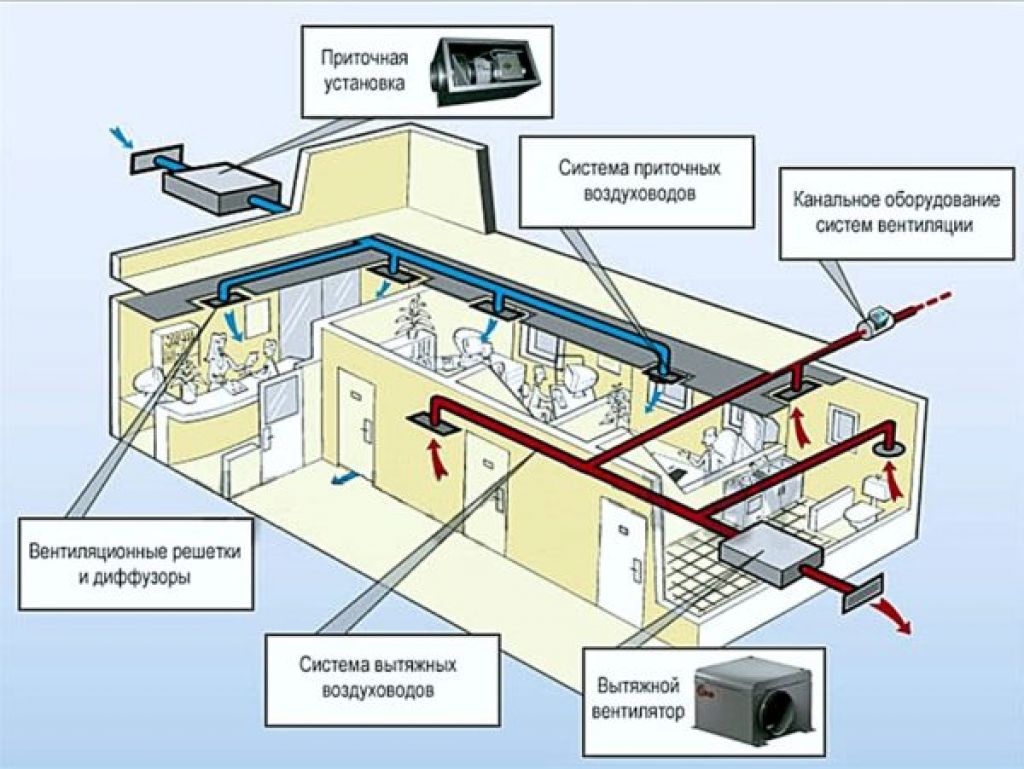 д.
д.
Но есть еще довольно много инструментов, которые состоят только из .exe или, возможно, также README и .dll или два.
Как установить такие инструменты? Непосредственно в C:\Program Files ? Все в одной подпапке под C:\Program Files ? Где-то под C:\Users\Me ? Где-то совсем в другом месте?
Или, может быть, разные подходы к инструментам всего с .exe тем, у которых также есть другие файлы, или, может быть, только те, у которых .dll s нужно рассматривать по-разному ...
Есть ли какой-либо стандартный способ сделать это? «Лучшая практика»? Если ответ зависит от версии Windows, я использую Windows 7.
В частности, то, что может поразить людей, поскольку очевидный ответ, кажется, имеет подвох:
Я пытался вручную создать новые подпапки в C:\ Файлы программы . На самом деле я думал, что делал это раньше, но Windows выводит диалоговое окно Доступ к целевой папке запрещен .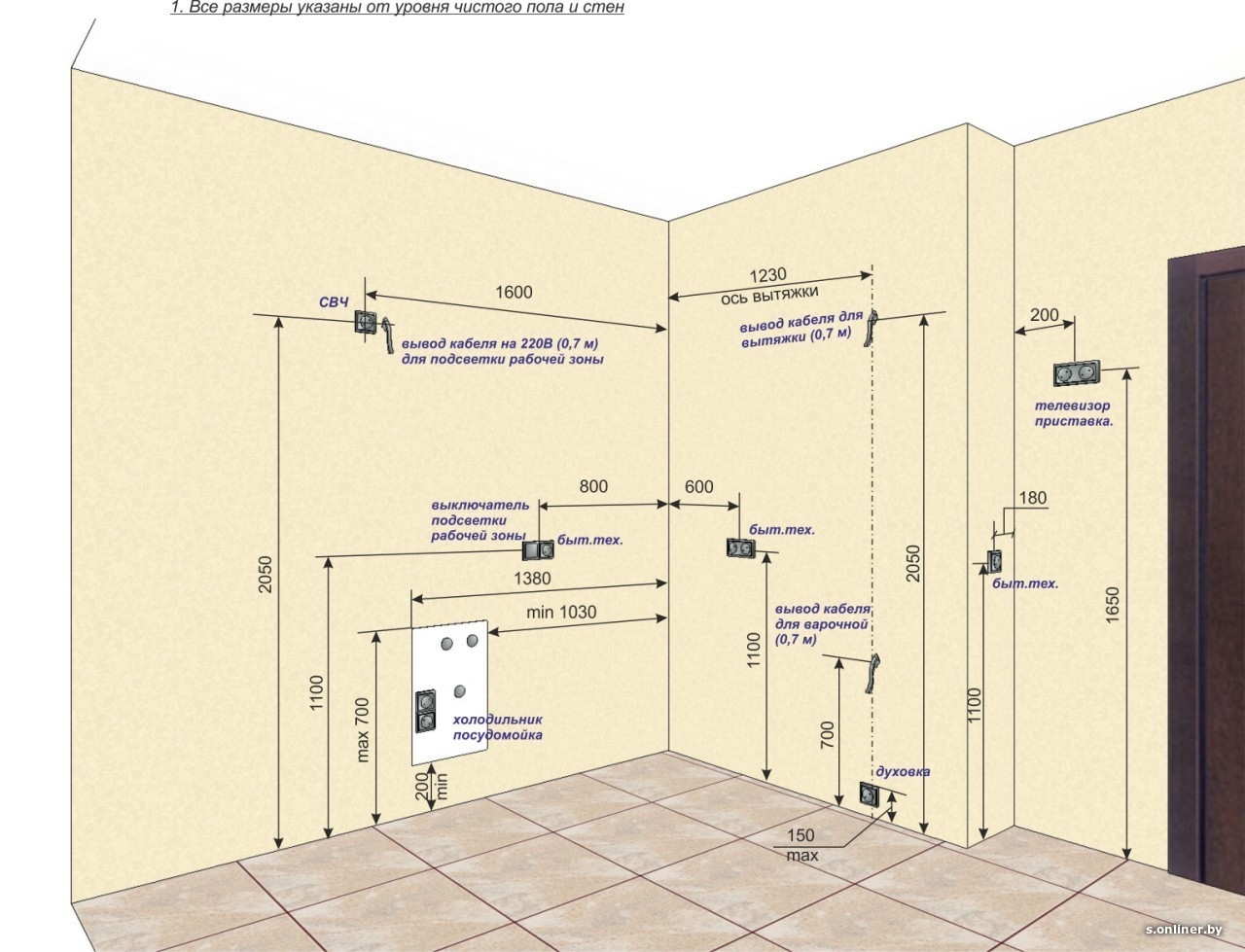 Это заставило меня дважды подумать, а не просто слепо нажать Продолжить .
Это заставило меня дважды подумать, а не просто слепо нажать Продолжить .
Исходя из предположения, что более умные люди, чем мой, сталкивались с этим много раз за эти годы, я хотел бы спросить сообщество, было ли принято какое-то «лучшее решение».
- окна
Использовать
C:\Tools или C: \ Users \
Я использую множество небольших программ без установщика, и я рекомендую следующее:
- Сохраните все в
C: \ Tools - Если программа состоит из одного файла, поместите ее непосредственно в папку
C:\Tools - Если программа состоит из нескольких файлов, поместите ее в папку
C:\Tools\ProgramName - Инструменты SysInternals имеют специальную категорию
C:\Tools\_SysInternalsпотому что их много
Я просто перемещаю C:\Tools с машины на машину при переносе, работает как шарм.
Практический образец (сокращенный список):
C:\Tools\autoexec-elevated.bat C:\Инструменты\cleanup.bat C:\Tools\BabelMap.exe C:\Tools\netmon.exe C:\Tools\notifu.exe C:\Tools\putty.exe C:\Tools\UDPixel.exe C:\Инструменты\батарея.vbs C:\Инструменты\3dclip-1.5.1\ C:\Инструменты\alternatestreamview\ C:\Инструменты\блендер-2.71-windows64\ C:\Инструменты\Блокнот++\ C:\Инструменты\QueryExpress\ C:\Инструменты\winscp555\ C:\Инструменты\Xinorbis\ C:\Tools\_Sysinternals\accesschk\ C:\Tools\_Sysinternals\Autoruns\ C:\Tools\_Sysinternals\depends22_x64\ C:\Tools\_Sysinternals\depends22_x86\ C:\Tools\_Sysinternals\LogonSessions\
Надеюсь, это дает представление.
РЕДАКТИРОВАТЬ: Расширенная информация
Я полагаю, что под установить в вашем вопросе Как мне установить такие инструменты? вы на самом деле имеете в виду ручную настройку, что-то вроде копирования файлов.
Эмпирическое правило: используйте папки, созданные вручную, для файлов, поддерживаемых вручную. Разрешить использование системных папок процессами (установки), которые вы не контролируете напрямую. Вы сразу же получите выгоду от распознавания того, какой контент является «вашим» (и вы можете свободно его копировать), а какое приложение управляется установщиком.
Разрешить использование системных папок процессами (установки), которые вы не контролируете напрямую. Вы сразу же получите выгоду от распознавания того, какой контент является «вашим» (и вы можете свободно его копировать), а какое приложение управляется установщиком.
Поэтому при установке вручную (путем копирования) держитесь подальше от
-
C:\Program Files- программы, найденные здесь, нельзя просто перенести, их необходимо переустановить (дает отличный совет по миграции) -
C:\Program Files (x86)- как указано выше, но в 64-битных системах сюда помещаются 32-битные программы (может дать подсказку, чтобы определить, является ли конкретное приложение 32-битным или 64-битным) -
C:\ProgramData- найденные здесь хранилища приложений показывают, что эти программы хранят некоторые свои данные по-своему. Но вы просили поставить программ под Данные? Не хорошая идея. -
C:\Users\Steven\AppData- опять же, помещать программ в Data не очень хорошая идея. Если вы спрашивали о данных, то об этом пути можно написать несколько интересных вещей. А для программ просто «нет». 🙂
Если вы спрашивали о данных, то об этом пути можно написать несколько интересных вещей. А для программ просто «нет». 🙂
Возможный путь
-
C:\Users\Steven- может быть вашим альтернативным корневым каталогом , если это общий компьютер, и вы хотите содержать его в чистоте, поэтому вы решаете не создавать никаких глобальных каталогов. Вы можете рассмотретьC:\Users\Steven\Toolsдля ваших программ или дажеC:\Users\Steven\Desktop\Tools, если вы хотите использовать удобный доступ к папкам Desktop , доступный через ярлык из многих мест в Windows. Но лучше может быть прежний, и вы все равно можете разместить ярлык этой папки на рабочем столе или когда это необходимо.
Редактировать: Дополнительная полезная подсказка:
Если вы хотите, чтобы некоторые из ваших небольших программ распознавались в Windows 10 Пуск (для постепенного поиска их имен или мгновенного запуска с повышенными правами с помощью Ctrl + Shift + Enter ), добавьте туда их ярлыки и запустите их один раз. (Затем их можно удалить.)
(Затем их можно удалить.)
Насколько я знаю, универсального подхода не существует.
Размещение ваших приложений в папке C:\Program Files является довольно стандартным способом. И вы получите защиту доступа : обычные (и не повышенные) пользователи не могут писать в C:\Program Files . Таким образом, вы не сможете случайно удалить, перезаписать такие файлы; и они лучше защищены от вирусов. Вот почему вы получаете предупреждение — запрос на повышение прав — при попытке создать папку в C:\Program Files .
Следовательно, C:\Program Files является наиболее безопасным местом для исполняемых файлов.
Однако он не подходит для (портативных) приложений, которые хранят свою конфигурацию рядом с .exe , потому что они не смогут сохранить изменения конфигурации.
C:\ProgramData предназначен для хранения данных приложений, совместно используемых пользователями. По умолчанию все пользователи могут создавать здесь файлы и папки, но только пользователь, создавший их, может изменять файлы.
По умолчанию все пользователи могут создавать здесь файлы и папки, но только пользователь, создавший их, может изменять файлы.
Эту папку можно легко использовать для общих приложений/инструментов. При этом я ни разу не видел приложения в этой папке.
Если вы размещаете приложения в своем профиле пользователя, C:\Users\ , другие пользователи системы не будут иметь к нему доступа. У вас есть все разрешения для вашего профиля, поэтому вы не получите никаких предупреждений системы безопасности. Вот почему Chrome устанавливается в профиль пользователя: он может легко обновляться, не запрашивая повышения прав.
В режиме для каждого пользователя пакеты установщика Windows, файлы .msi , установка в папку C:Users\ . Таким образом, вполне стандартно хранить приложения, не являющиеся общими, в профиле пользователя.
У меня в профиле пользователя есть папка utils с приложениями, которые полезны только мне. Эта папка добавлена в переменную среды моих пользователей
Эта папка добавлена в переменную среды моих пользователей PATH для легкого доступа.
Для общих приложений я использую C:\tools или аналогичный каталог, возможно, на другом диске. Он добавлен в глобальную переменную PATH .
В чем-то согласен с уже данными ответами. Но для очень маленьких программ (утилиты) я предпочитаю помещать их в папку bin (в моем случае E:\bin). Эти программы обычно представляют собой один исполняемый файл или мои собственные сценарии Python. Я добавляю эту папку в переменную PATH, чтобы я мог использовать эту программу из командной строки (которую я использую довольно часто).
1Насколько я знаю, лучших практик нет. Это действительно зависит от вас лично, чтобы решить, как вы хотите справиться с этим.
Я стараюсь следовать тому же стандарту, что и любое приложение с установщиком. Если это исполняемый файл или библиотека, я бы поместил его либо в \Program Files\, если он 64-битный, либо в Program Files (x86)\, если он 32-битный.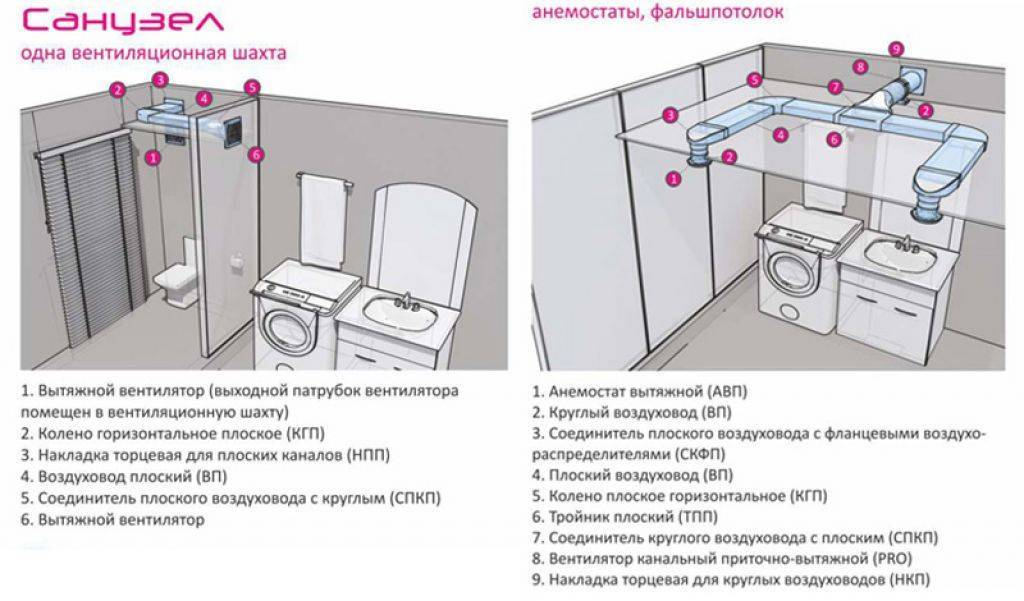
Файлы данных, которые я обычно храню в своих пользователях папки, так как они обычно относятся к пользователю.
Существуют также такие приложения, как Google Chrome и Click-Once Applications, которые развертываются в Users\AppData\ , однако обычно они недоступны для нескольких профилей.
Я предпочитаю первый метод, потому что, если мне нужно войти в другой профиль или как администратор, я все еще могу получить доступ к приложениям.
Что касается предупреждения о разрешении. Это именно то, что предупреждение . Это просто предостерегает вас от использования папки по неправильным причинам, однако это не мешает вам ее использовать.
3 Если вы хотите стандартизировать эти приложения, я предлагаю использовать стандарты пакетов Chocolatey. Это хорошо по многим причинам; главным образом потому, что большая часть программного обеспечения уже упакована для вас и готова к установке из любого места с помощью всего нескольких команд.
Также легко создавать собственные пакеты для приложений, которые вы не можете свободно распространять. Вы, вероятно, имеете право распространять все, что у вас есть, в своей собственной сети; поэтому для этих приложений вы можете настроить локальный репозиторий. Если вы управляете многими компьютерами или у вас ограниченная пропускная способность интернета, это может быть полезно даже для бесплатных вещей.
0 Если вы выберете вариант установки cygwin по умолчанию, он поместит все ваши файлы в c:\cygwin. Я бы придерживался такого же подхода. Лично у меня есть папка c:\apps. Раньше я использовал c:\utils и c:\cli (сокращение от командной строки). Это действительно зависит от того, как вы хотите организовать свои файлы. Я бы предложил для отдельных утилит поместить их в общую папку. Для набора утилит (например, cygwin, sysinternals, rktools) я могу предложить отдельную подпапку. Например, вы можете поместить все sysinternals в c:\apps\sysinternals. Если вы установите cygwin, это займет большинство (если не все) команд Unix, которые вы полюбили.
Если вы установите cygwin, это займет большинство (если не все) команд Unix, которые вы полюбили.
Не забудьте изменить переменные среды (Пуск > Панель управления > Система > Дополнительно > Переменные среды) и добавить все новые пути приложений к системной переменной PATH. Это позволяет вам запускать их по запросу из командной строки или с помощью Windows + R (команда запуска).
3 Я думаю, что создание ярлыка для C:\Tools в меню «Отправить » в Windows — лучший вариант, так как он всегда доступен из любого места. Таким образом, вы могли бы быстро «установить» свои небольшие программы, щелкнув их правой кнопкой мыши и выбрав Инструменты из меню «Отправить» из любой точки Windows.
Я получил этот учебник о Как добавить в меню «Отправить в» от HowToGeek
Я вставляю сводку:
Чтобы добраться до папки SendTo, вам нужно открыть окно проводника, а затем вставить следующее в адресную строку.
%APPDATA%\Microsoft\Windows\SendTo
Затем вставьте ярлык папки, в которую вы хотите скопировать программы.
Затем каждый раз, когда вы загружаете новое портативное приложение, просто извлекайте его и отправляйте в нужное место.
Единственная проблема заключается в создании ярлыков, которые я считаю целесообразными делать вручную.
С уважением.
C:\Users\Me\toolName (он же %homepath%\toolName) является правильным местом для размещения инструментов, если вы хотите, чтобы они были для пользователя Me , поскольку некоторые из этих инструментов пишут (временные) файлы и будут требуется разрешение пользователя для записи в Program files папка. еще один плюс в том, что вы не забудете сделать резервную копию, потому что она уже находится в пользовательском пространстве.
Существует несколько подходов, это зависит от того, как реагирует ваше приложение:
Учитывая, что вы будете устанавливать небольшое портативное приложение, вы должны учитывать, что файл конфигурации приложения xml/ini может использовать текущие \Program Files\ MyApp\, то любой обычный пользователь может не иметь повышенных прав для записи в эту папку. Если вы выберете этот подход, вы можете сохранить конфигурацию каждого пользователя в формате xml/ini в его папку \appdata\roaming\MyApp\. Насколько мне известно, любое портативное приложение для конкретного пользователя должно быть развернуто в папке user\appdata\roaming\MyApp\, где текущий пользователь имеет повышенные права.
Если вы выберете этот подход, вы можете сохранить конфигурацию каждого пользователя в формате xml/ini в его папку \appdata\roaming\MyApp\. Насколько мне известно, любое портативное приложение для конкретного пользователя должно быть развернуто в папке user\appdata\roaming\MyApp\, где текущий пользователь имеет повышенные права.
Однако, если ваше приложение использует реестр для своих параметров конфигурации, вы можете использовать \Program files\MyApp\ или \Program files (x86)\MyApp. Или лучше, если вы развернете много собственных небольших инструментов, вы можете использовать общую папку, например \Program Files\HippieTrail Studios\My App1\ и т. д.
Лично я использую подход \Program files\MyApp\ с особой осторожностью, чтобы сохранить любой .xml/.ini/.sqlite/.txt в папку \roaming\ приложения.
1 Для этого нет правил, вы можете установить их где угодно, но установка их в OSP (раздел операционной системы) в непользовательской папке, как правило, является хорошей идеей, потому что вы получите то же самое. защита доступа у вас есть в других приложениях; это усложняет их случайное удаление или изменение третьей стороной (например, вирусом).
защита доступа у вас есть в других приложениях; это усложняет их случайное удаление или изменение третьей стороной (например, вирусом).
Лично я обычно помещаю программу в "C:\Program Files (x86)", потому что большинство таких программ, с которыми я сталкивался, являются 32-битными, но если бы это была 64-битная программа, я бы поместил ее в C:\Program Файлы». Если это системная программа (например, Imagex.exe), то я помещу ее в «C:\Windows\system32» для 32-битных программ и «C:\Windows\system32» для 64-битных программ, чтобы облегчить доступ из командной строки при запуске командных строк с повышенными привилегиями, поскольку по умолчанию вы начинаете в C:\Windows\system32"; это означает, что вы можете ввести «name.exe» вместо «C:\location\name.exe» для запуска программы.0009
Некоторые люди предпочитают отделять свои портативные (не требующие установки или выполнения неконтролируемого изменения вне своей папки) и не основанные на установщике (не переносимые, но не требующие использования установщика) программы от обычных программ путем создания новый каталог в их OSP (например: C:\Portable Program Files (x86) или C:\Dumpable Program Files (x86). Я бы посоветовал 2-й из 2-х, учитывая более высокий уровень точности, даже если он не звучит как красиво. ), и при некоторых обстоятельствах организация может быть полезной (например, ранее упомянутая папка system32 для системных программ CLI).0009 3
Я бы посоветовал 2-й из 2-х, учитывая более высокий уровень точности, даже если он не звучит как красиво. ), и при некоторых обстоятельствах организация может быть полезной (например, ранее упомянутая папка system32 для системных программ CLI).0009 3
В дополнение к существующим ответам я предлагаю вам сделать это:
Сначала поместите их в [dropbox_folder]\portable-tools\
Затем, если вы переустановите Windows или купите новый компьютер, вы можете попробовать, если они все еще работают. Если что-то больше не работает, это означает, что они не переносимы, и вы перемещаете их в место, предложенное в других ответах.
Если у вас несколько компьютеров и вы не хотите, чтобы настройки или состояние инструмента синхронизировались между компьютерами (например, список воспроизведения foobar2000), вы можете создать [dropbox_folder]\portable-tools\ [имя_компьютера], а затем поместить дубликаты версий приложения под разными [имя_компьютера].

 Такая мера звукоизоляции вполне себя оправдает, если помещение маленькое, и предназначено оно только для размещения генератора.
Такая мера звукоизоляции вполне себя оправдает, если помещение маленькое, и предназначено оно только для размещения генератора.